Excel avancé - Diagramme de Gantt
Les diagrammes de Gantt sont largement utilisés pour la planification et le suivi de projets. Un diagramme de Gantt fournit une illustration graphique d'un calendrier qui aide à planifier, coordonner et suivre des tâches spécifiques dans un projet. Il existe des applications logicielles qui fournissent un diagramme de Gantt comme moyen de planifier le travail et de le suivre, comme Microsoft Project. Cependant, vous pouvez également créer un diagramme de Gantt facilement dans Excel.
Qu'est-ce qu'un diagramme de Gantt?
Un diagramme de Gantt est un diagramme dans lequel une série de lignes horizontales montre la quantité de travail effectué dans certaines périodes de temps par rapport à la quantité de travail prévue pour ces périodes. Les lignes horizontales représentent les tâches, la durée des tâches et la hiérarchie des tâches.
Henry L. Gantt, un ingénieur américain et spécialiste des sciences sociales, a développé un diagramme de Gantt comme outil de contrôle de la production en 1917.
Dans Excel, vous pouvez créer un diagramme de Gantt en personnalisant un type de graphique à barres empilées avec les barres représentant des tâches. Un diagramme de Gantt Excel utilise généralement les jours comme unité de temps le long de l'axe horizontal.
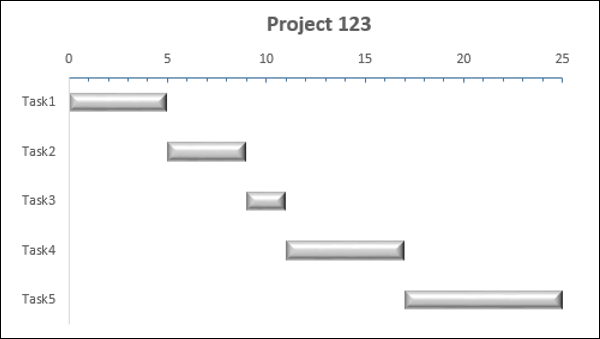
Avantages des diagrammes de Gantt
Le diagramme de Gantt est fréquemment utilisé dans la gestion de projet pour gérer le calendrier de projet.
Il fournit une chronologie visuelle pour démarrer et terminer des tâches spécifiques.
Il intègre plusieurs tâches et calendriers dans un seul graphique.
C'est un moyen simple de comprendre la visualisation qui montre la quantité de travail effectué, le travail restant et les dérapages d'horaire, le cas échéant à tout moment.
Si le diagramme de Gantt est partagé à un endroit commun, il limite le nombre de réunions d'état.
Le diagramme de Gantt favorise les livraisons à temps, car la chronologie est visible par toutes les personnes impliquées dans le travail.
Il favorise la collaboration et l'esprit d'équipe avec l'achèvement des projets à temps comme objectif commun.
Il fournit une vue réaliste de l'avancement du projet et élimine les surprises de fin de projet.
Préparation des données
Organisez vos données dans un tableau de la manière suivante -
Créez trois colonnes - Tâche, Début et Durée.
Dans la colonne Tâche, indiquez les noms des tâches du projet.
Dans la colonne Début, pour chaque tâche, placez le nombre de jours à partir de la date de début du projet.
Dans la colonne Durée, pour chaque tâche, placez la durée de la tâche en jours.
Note- Lorsque les tâches sont dans une hiérarchie, Début de n'importe quelle tâche - La tâche g est le début de la tâche précédente + sa durée. Autrement dit, le début d'une tâche Tâche h est la fin de la tâche précédente, la tâche g si elles sont dans une hiérarchie, ce qui signifie que la tâche h dépend de la tâche g . C'est ce qu'on appelle la dépendance des tâches.
Voici les données -
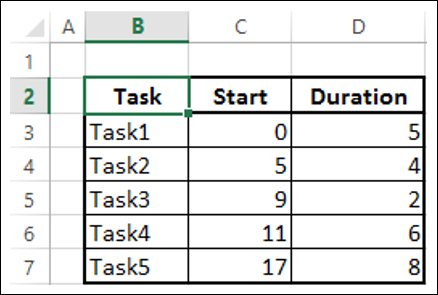
Créer un diagramme de Gantt
Step 1 - Sélectionnez les données.
Step 2 - Insérez un graphique à barres empilées.
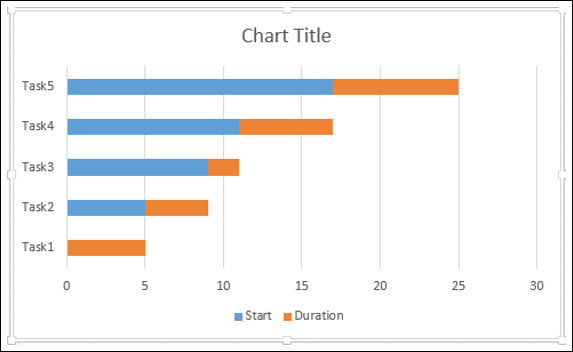
Step 3 - Faites un clic droit sur une barre représentant la série de départ.
Step 4- Cliquez sur l'icône Remplir. Sélectionnez Aucun remplissage dans la liste déroulante.
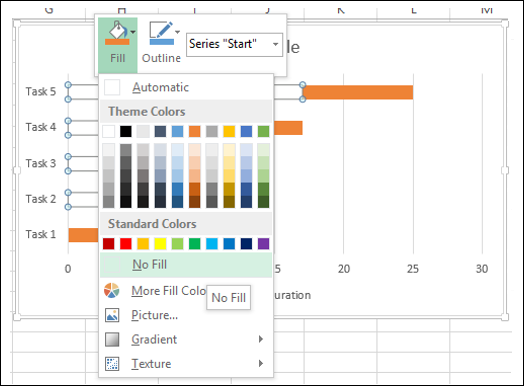
Step 5 - Faites un clic droit sur l'axe vertical (axe des catégories).
Step 6 - Sélectionnez Formater l'axe dans la liste déroulante.
Step 7 - Dans l'onglet OPTIONS AXIS, dans le volet Format Axe, cochez la case - Catégories dans l'ordre inverse.
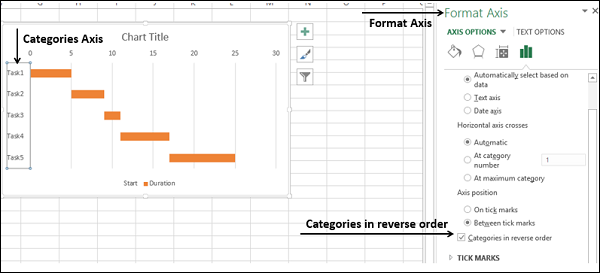
Vous verrez que les valeurs de l'axe vertical sont inversées. De plus, l'axe horizontal se déplace vers le haut du graphique.
Step 8 - Rendez le graphique attrayant avec une certaine mise en forme.
- Dans les éléments du graphique, désélectionnez les éléments suivants -
- Legend.
- Gridlines.
- Formatez l'axe horizontal comme suit -
- Ajustez la plage.
- Marques de tiques majeures à intervalles de 5 jours.
- Marques de tiques mineures à intervalles de 1 jour.
- Formatez la série de données pour rendre les barres impressionnantes.
- Donnez un titre au graphique.
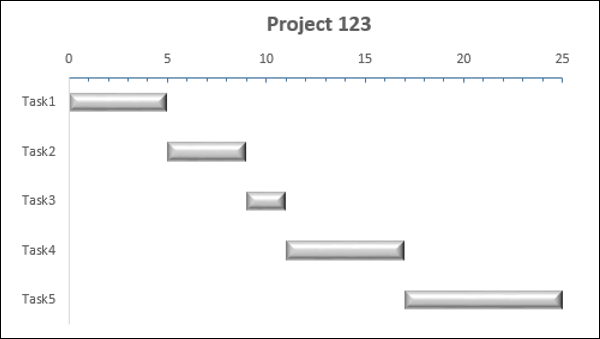
Votre diagramme de Gantt est prêt.